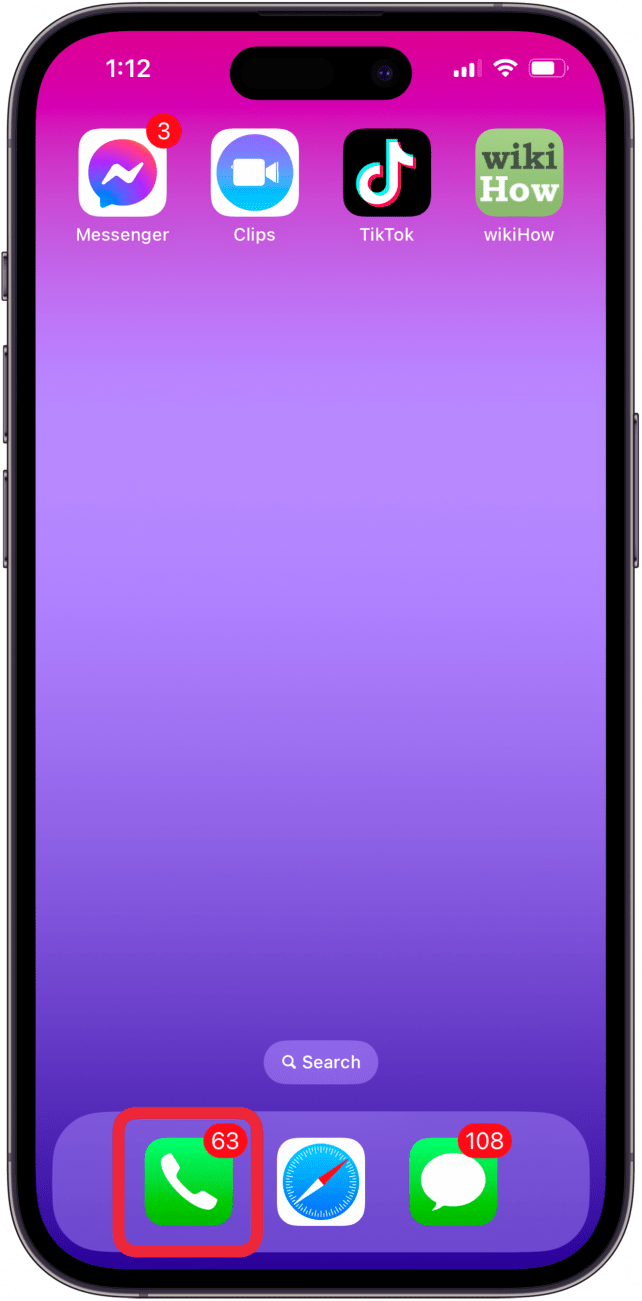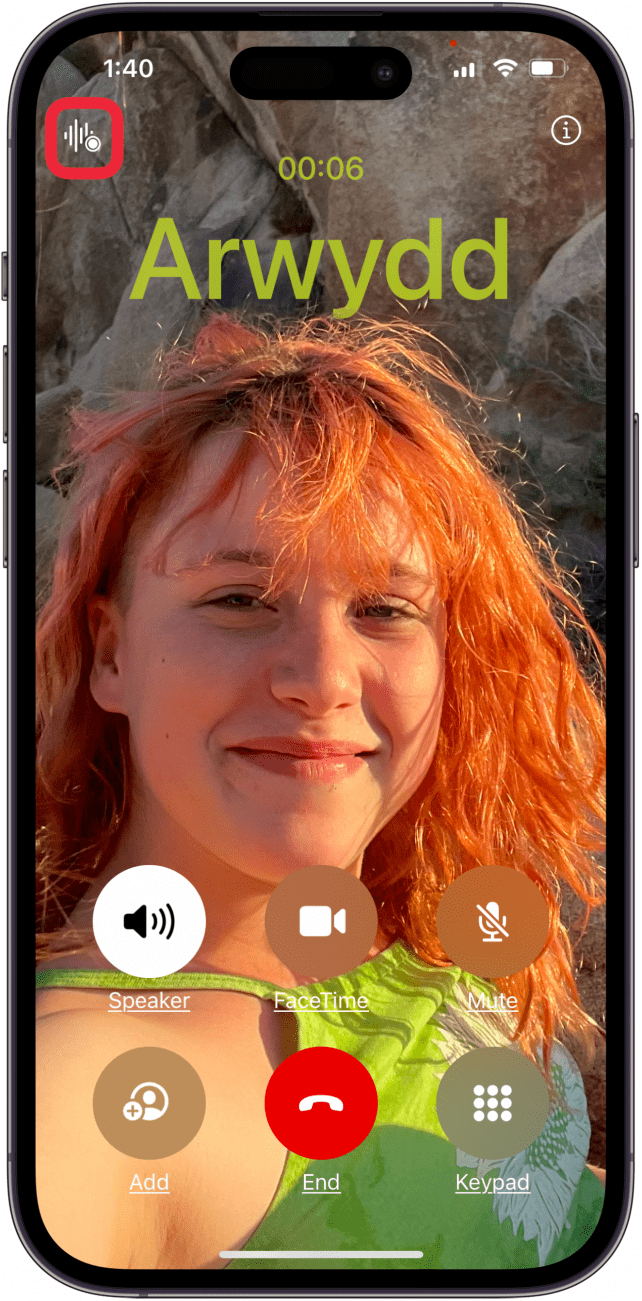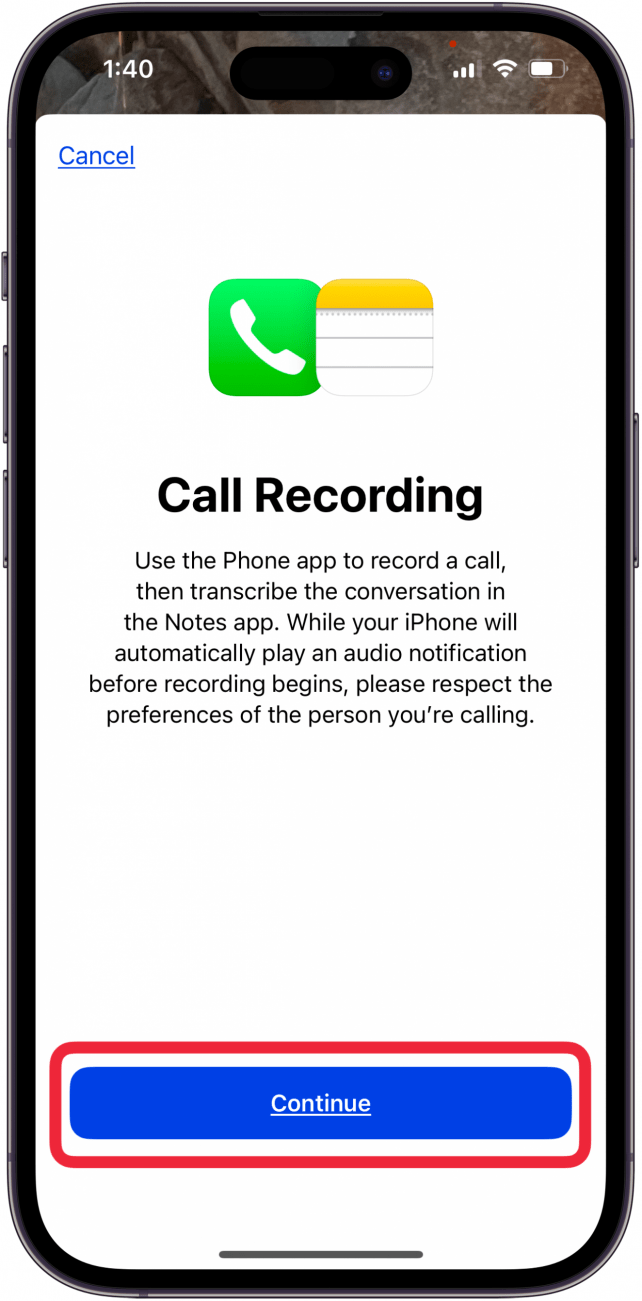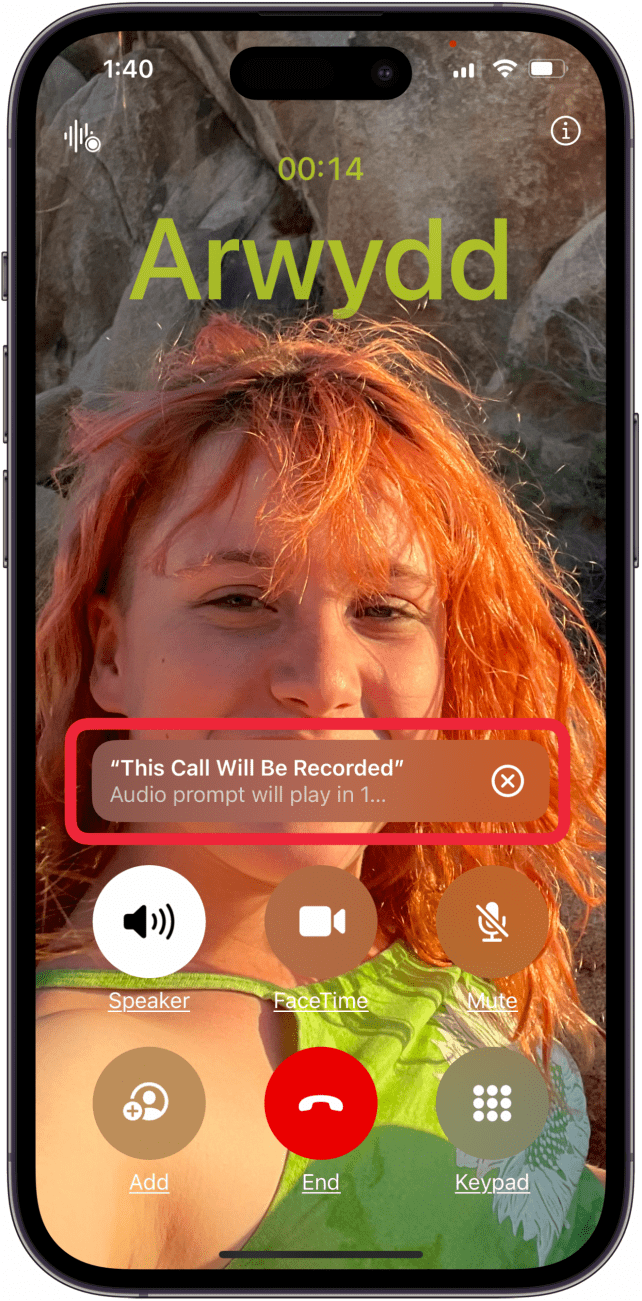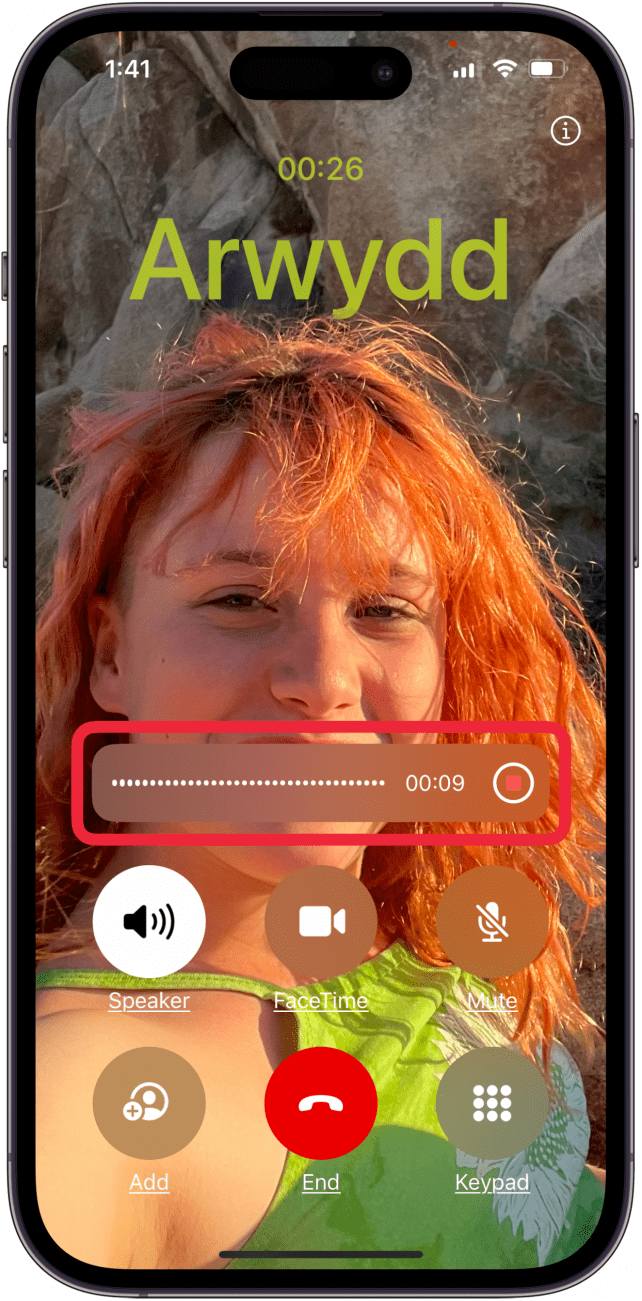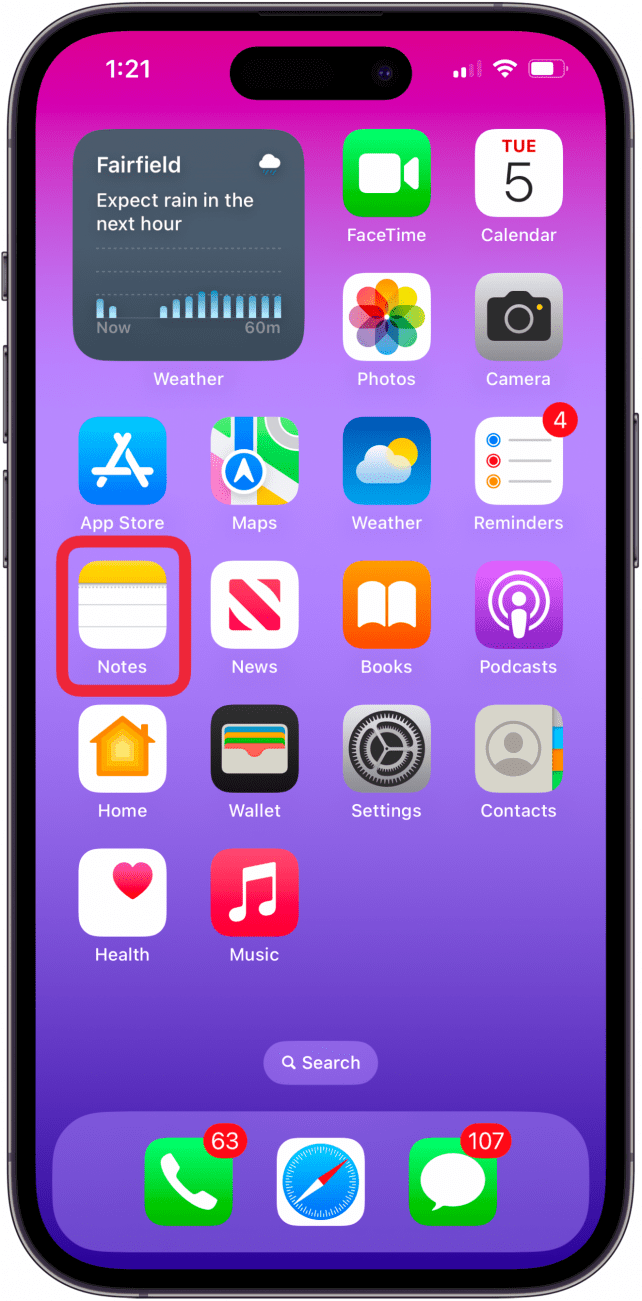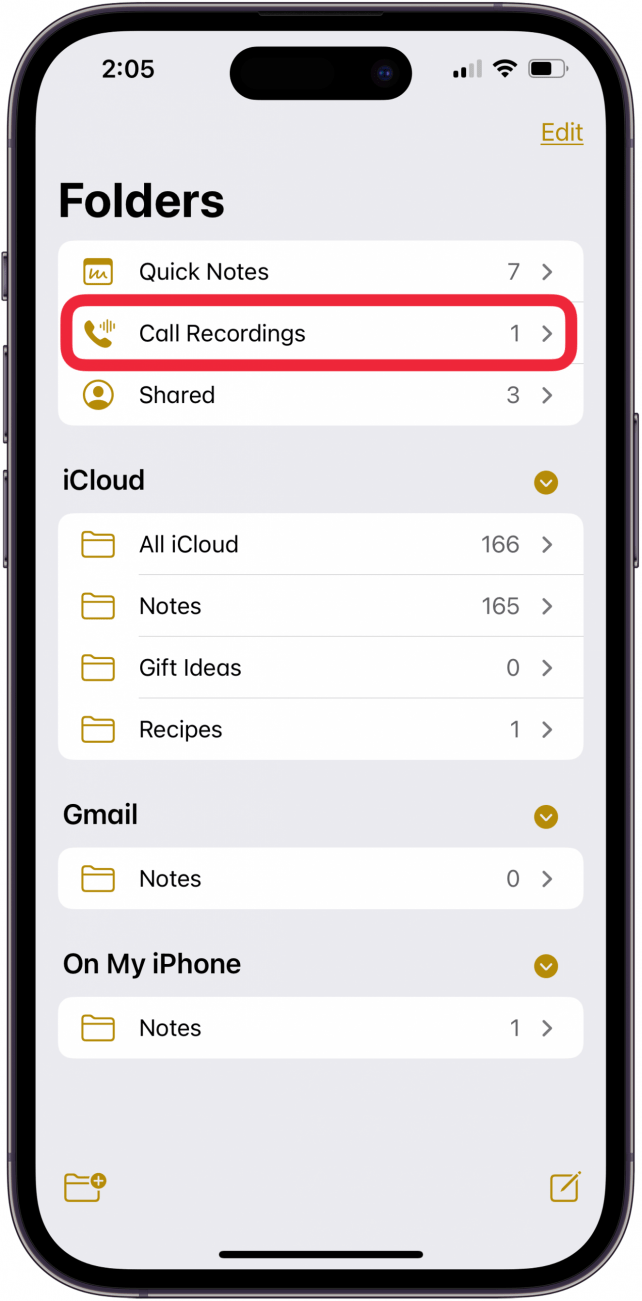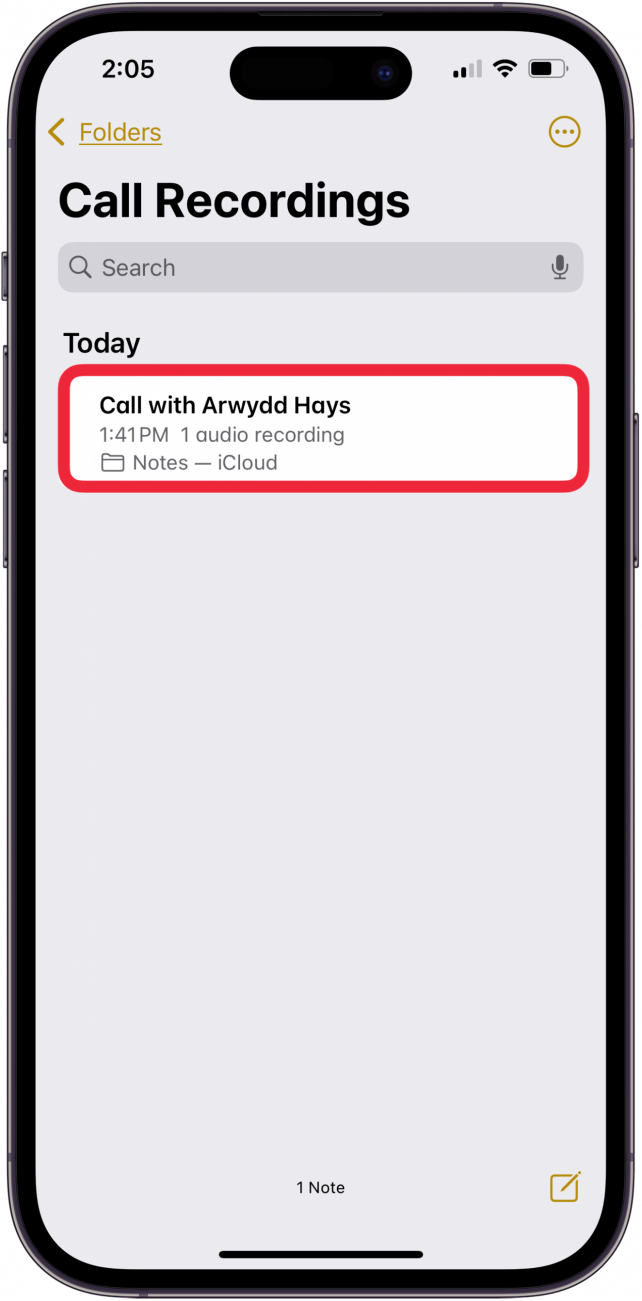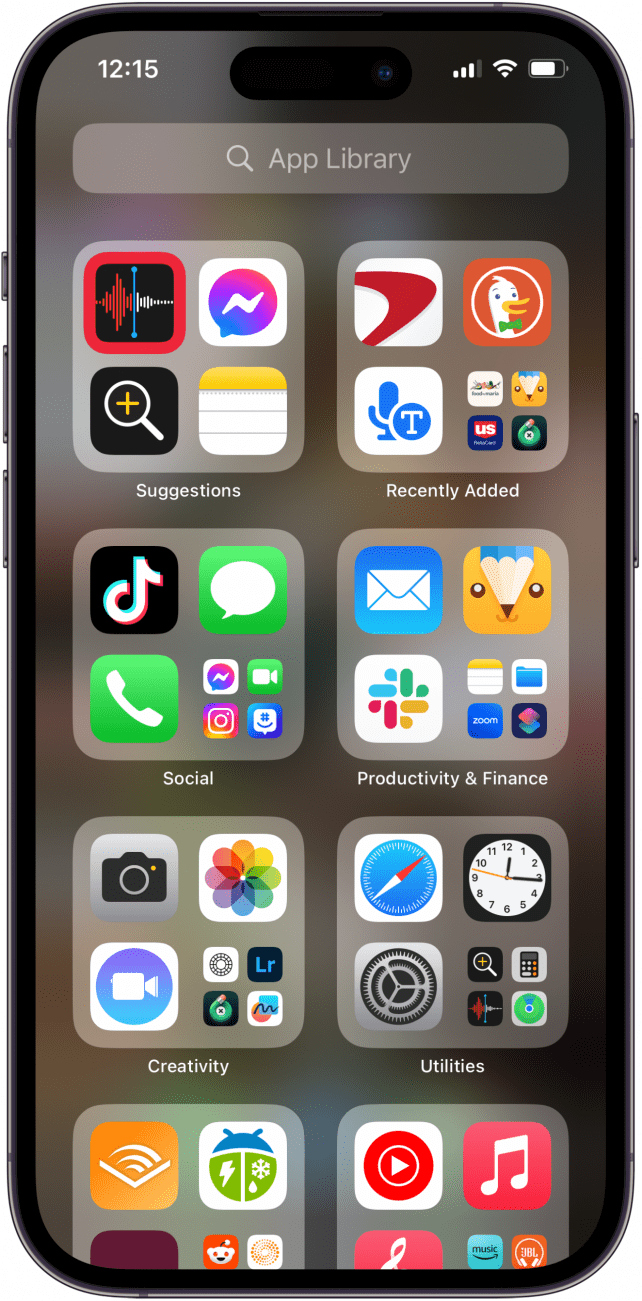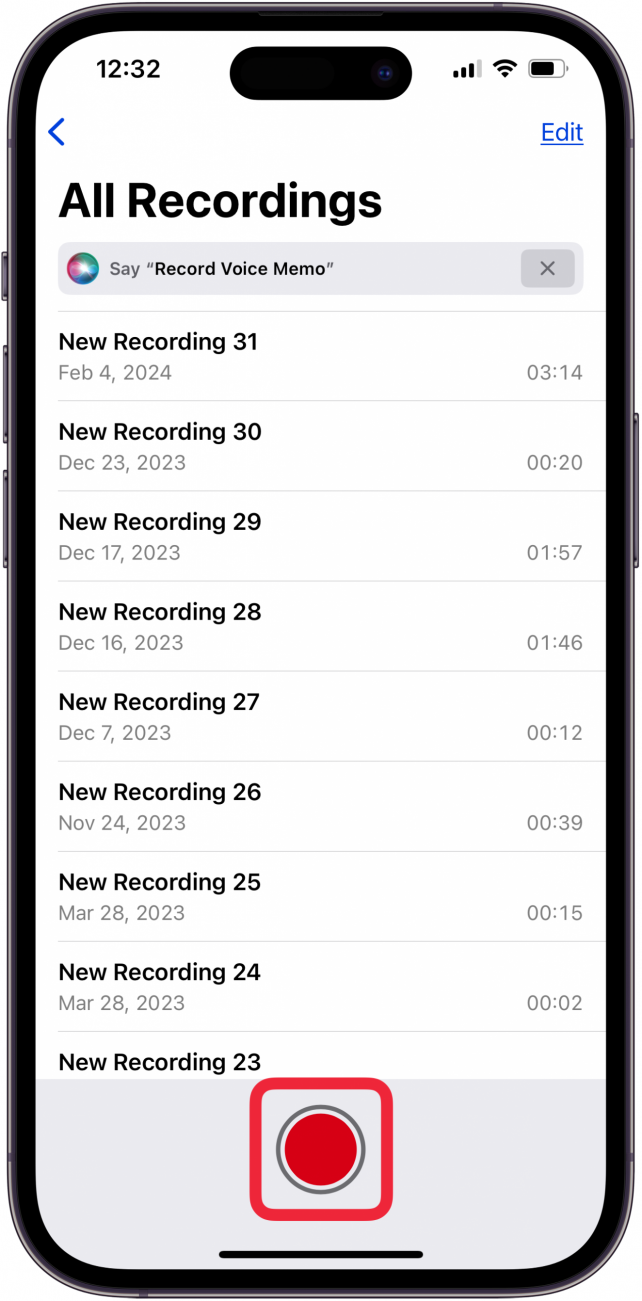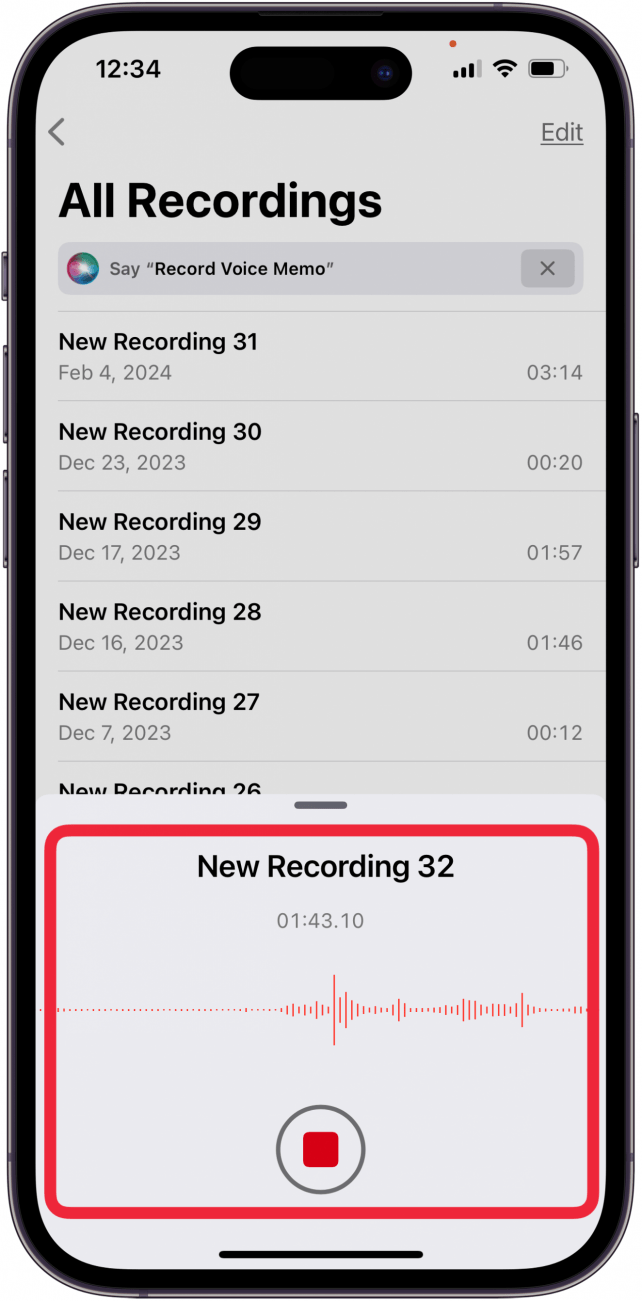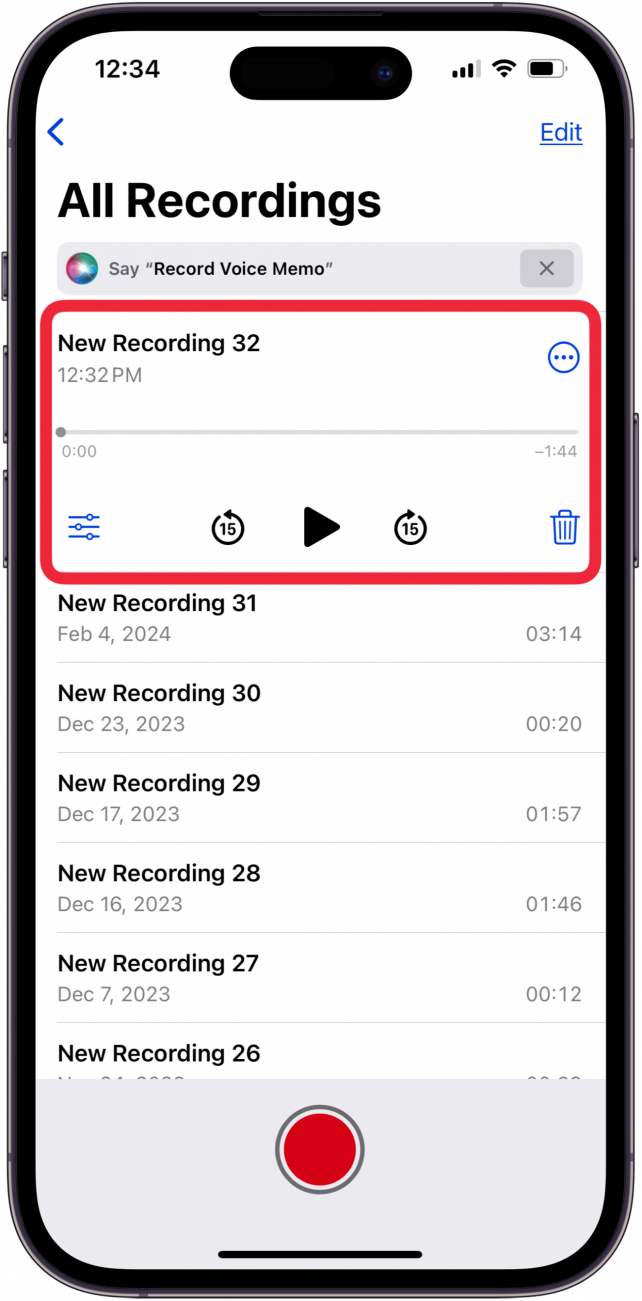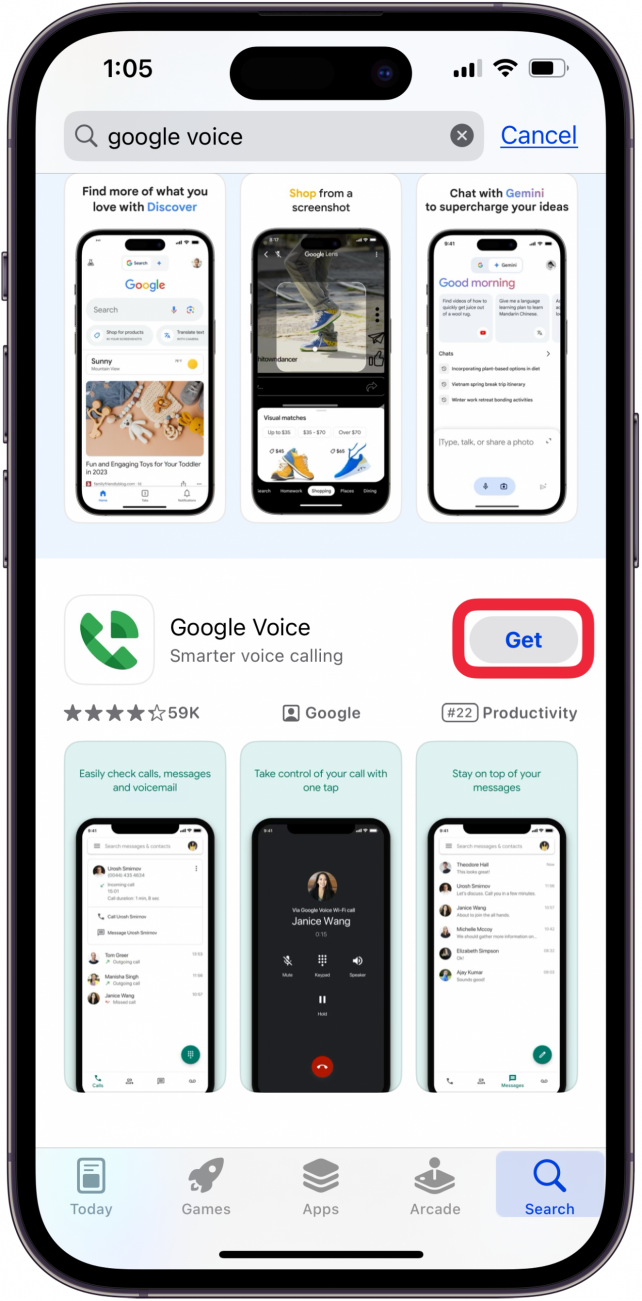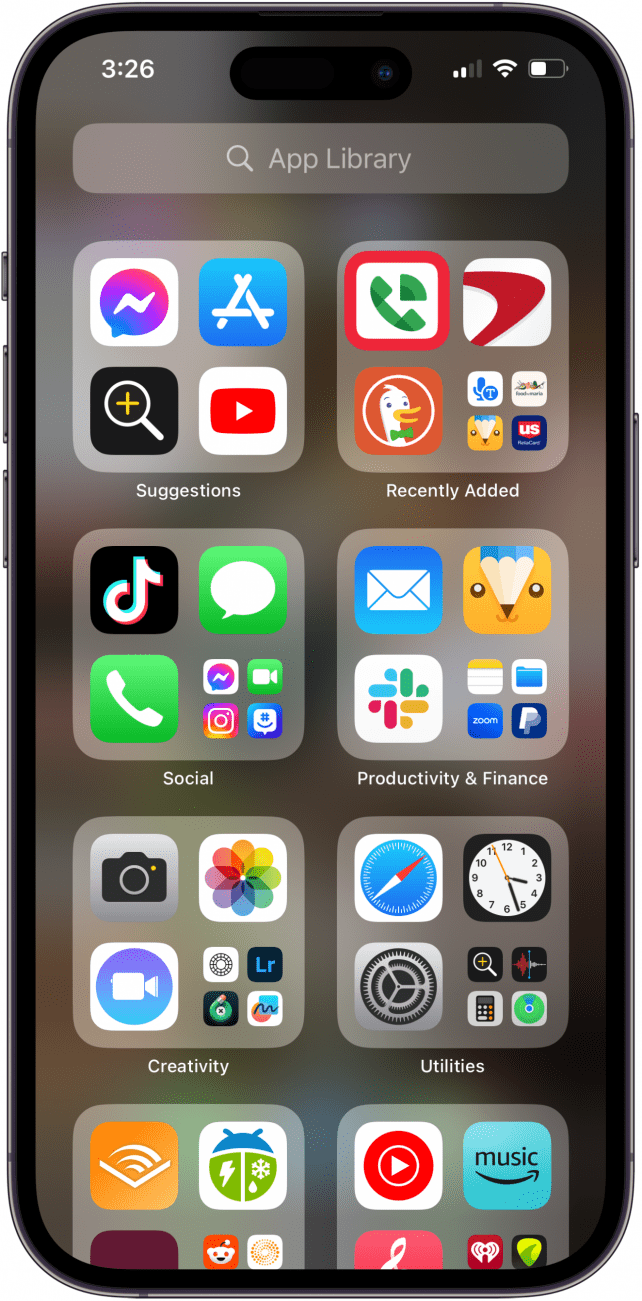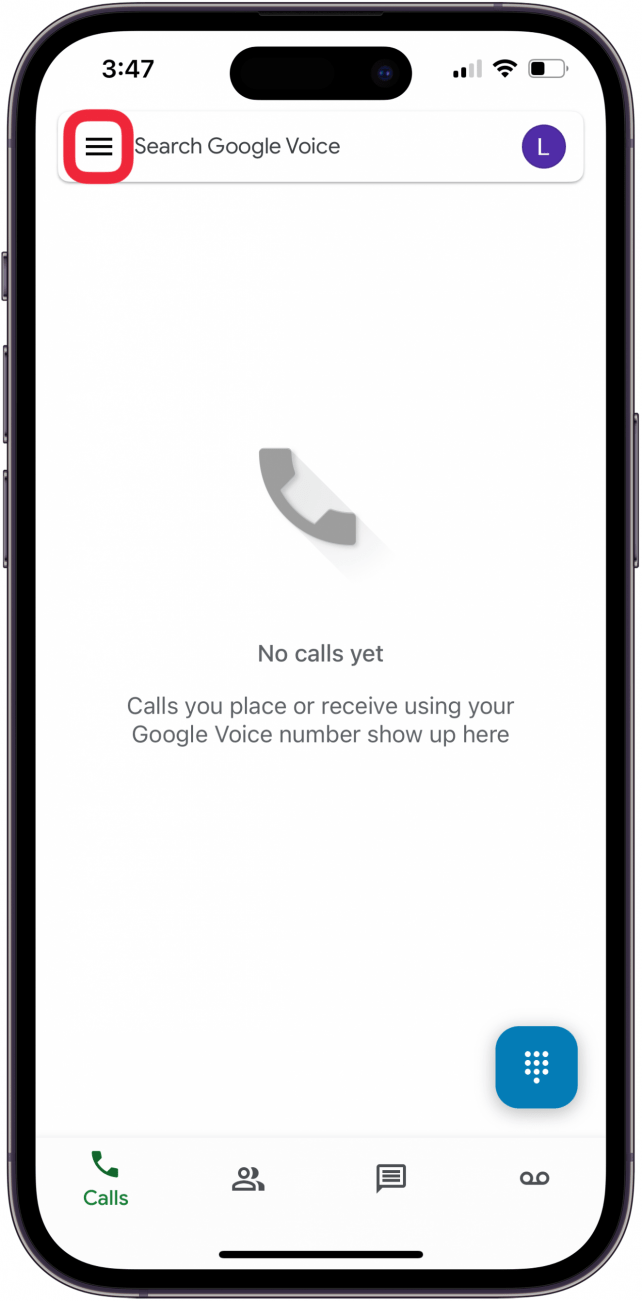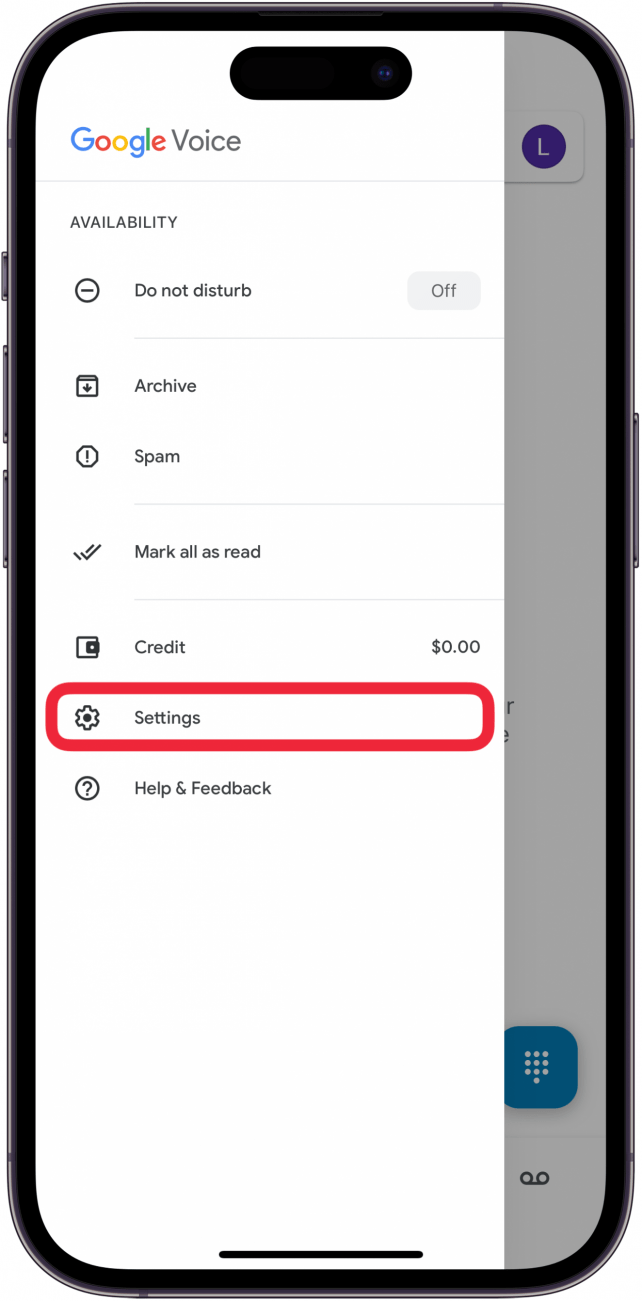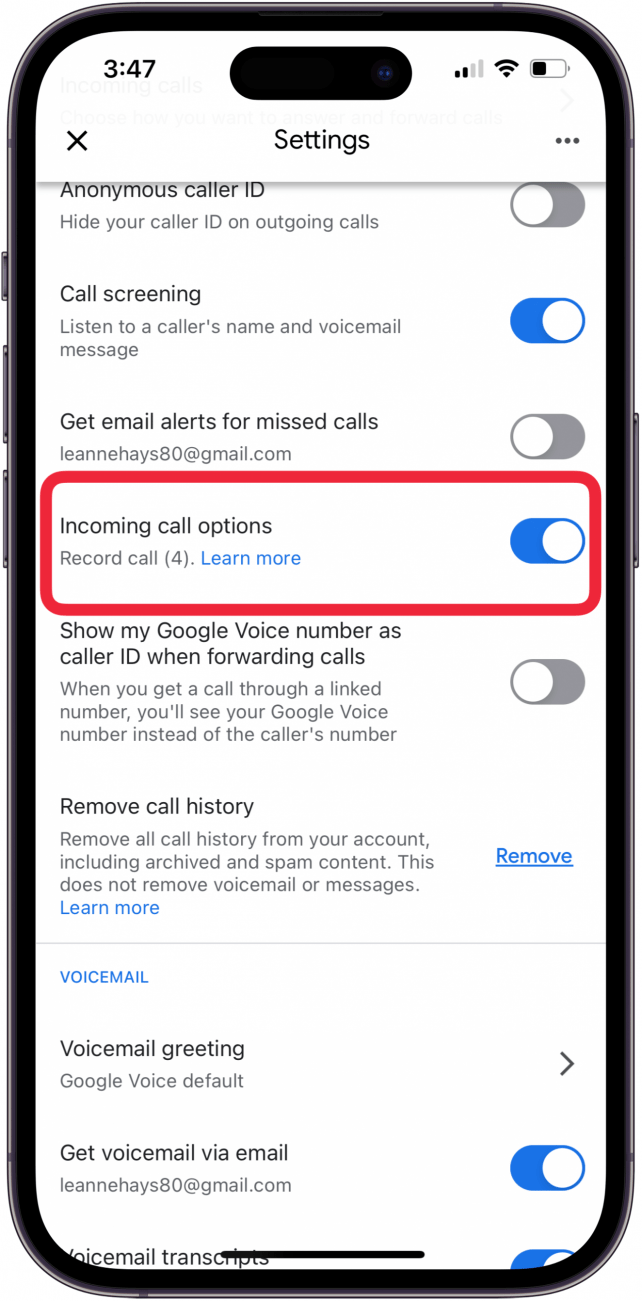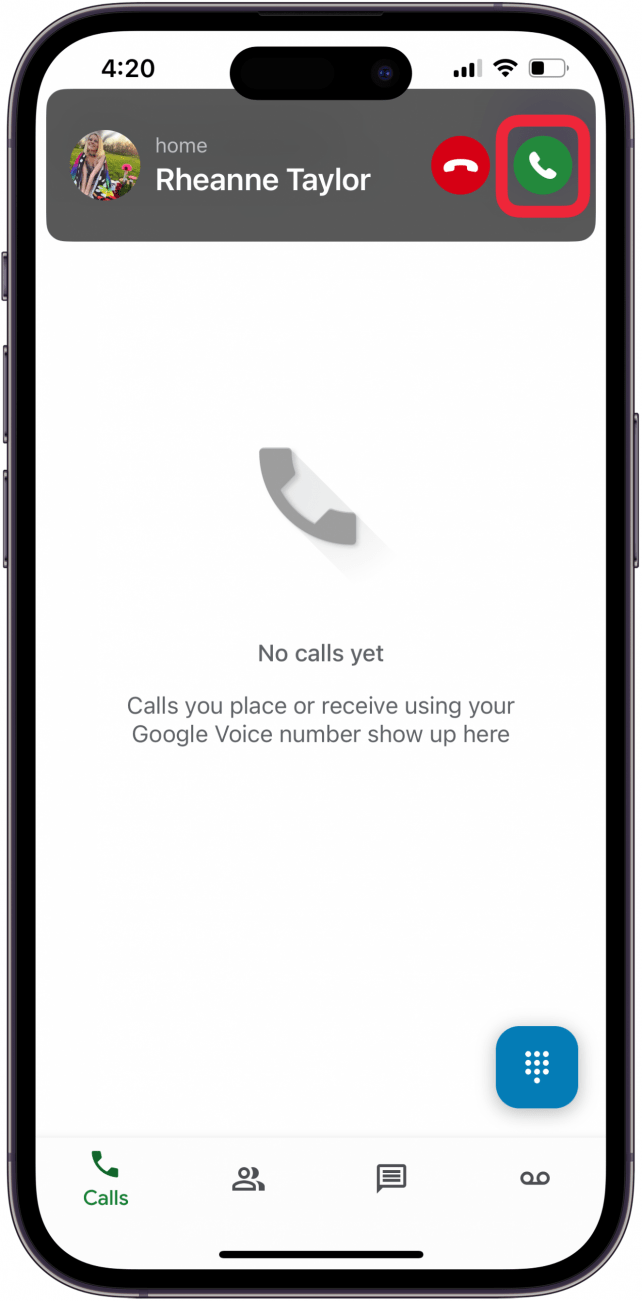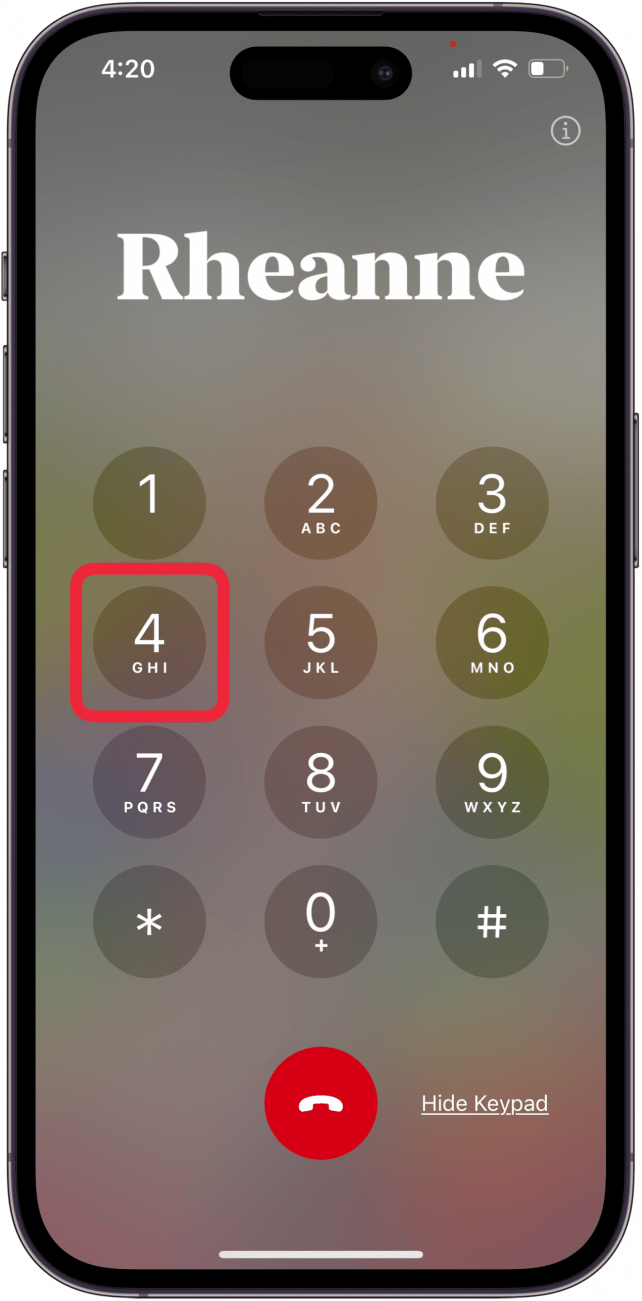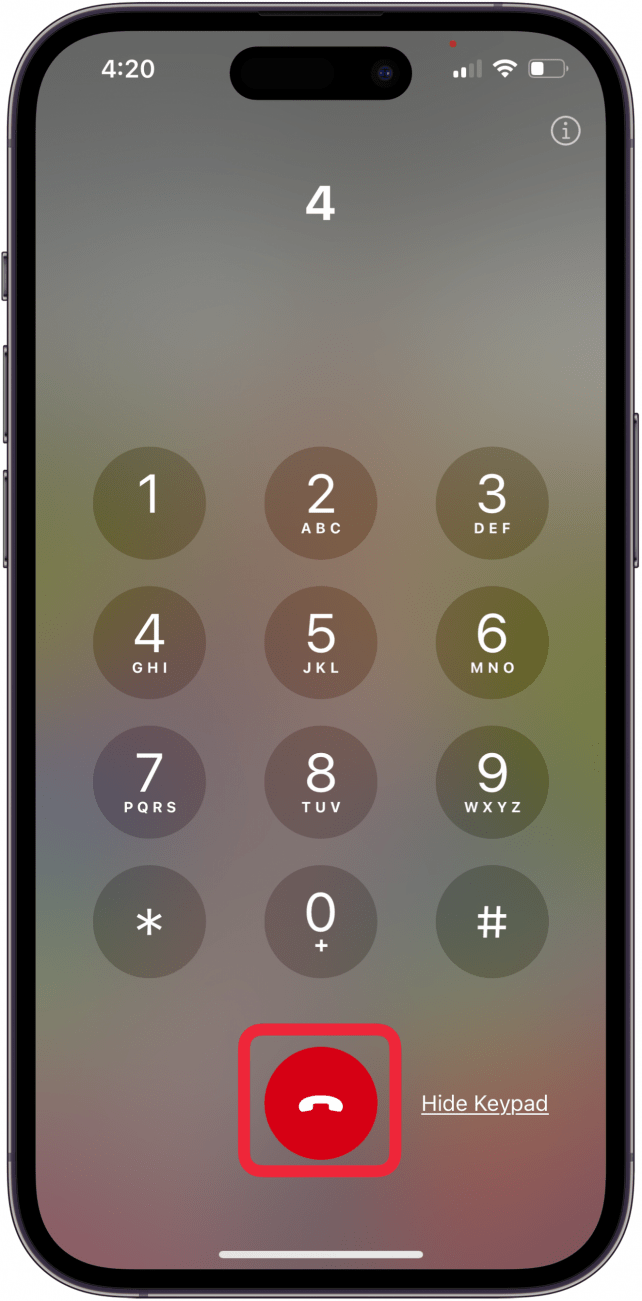Tertanya -tanya bagaimana untuk merakam panggilan pada iPhone? Ia tidak sukar; Anda boleh menggunakan ciri rakaman panggilan iPhone baru! Jika iPhone anda tidak dikemas kini ke iOS 18.1 atau lebih baru, anda boleh menggunakan aplikasi Memo Voice pada iPhone, iPad, atau Mac yang lain, atau aplikasi panggilan panggilan untuk merakam panggilan pada iPhone anda, percuma!
Melompat ke
- Cara merakam panggilan telefon di iPhone dengan iOS 18
- Cara Menggunakan Memo Suara pada iPhone, iPad, atau Mac yang lain sebagai Perakam Panggilan Percuma
- Cara menggunakan aplikasi iPhone untuk merakam panggilan telefon
- Soalan Lazim
Cara merakam panggilan telefon di iPhone dengan iOS 18
Inilah saat yang kita tunggu; Salah satu ciri baru iOS 18.1 yang terbaik adalah keupayaan untuk merakam perbualan di iPhone tanpa aplikasi rakaman panggilan atau peranti tambahan! Inilah cara merakam panggilan telefon di iPhone dengan ciri perakam telefon iPhone baru:
Nota
Pastikan iPhone anda dikemas kini ke iOS 18.1 atau lebih baru . Juga, periksa bahawa rakaman panggilan iPhone tersedia di rantau dan bahasa anda .
- Buka aplikasi telefon pada iPhone anda dan buat panggilan seperti biasa.

- Semasa panggilan, ketik ikon rakaman panggilan .

- Ketik Teruskan dalam notis yang muncul, dan anda dan orang yang anda panggil akan mendengar notis bahawa panggilan sedang direkodkan.

- Ketik X dalam pop timbul dalam pop timbul “panggilan ini akan dirakam” sebelum pemasa dikira jika anda tidak mahu merakam panggilan telefon lagi.

- Ketik ikon berhenti atau ikon panggilan merah untuk menamatkan rakaman panggilan iPhone anda.

- Untuk mencari rakaman panggilan iPhone anda, buka aplikasi Nota .

- Ketik folder Rakaman Panggilan .

- Untuk mendengar rakaman panggilan iPhone, hanya ketik ikon main .

Sekarang anda tahu cara menggunakan ciri Perakam Telefon iPhone baru dari Apple!
 Temui ciri -ciri tersembunyi iPhone anda tip harian (dengan tangkapan skrin dan arahan yang jelas) supaya anda boleh menguasai iPhone anda hanya dalam satu minit sehari.
Temui ciri -ciri tersembunyi iPhone anda tip harian (dengan tangkapan skrin dan arahan yang jelas) supaya anda boleh menguasai iPhone anda hanya dalam satu minit sehari.
Cara Menggunakan Memo Suara pada iPhone, iPad, atau Mac yang lain sebagai Perakam Panggilan Percuma
Bagaimana anda merakam panggilan telefon pada iPhone jika anda tidak mempunyai iPhone yang boleh dikemas kini ke iOS 18.1? Sekiranya anda mempunyai iPad, Mac, atau satu lagi iPhone yang berguna, ini adalah cara yang hebat untuk merakam panggilan telefon pada iPhone. Adalah idea yang baik untuk merakam panggilan ujian sebelum cuba merakam perbualan yang penting, hanya untuk memastikan audio itu kuat dan cukup jelas. Dan sila ingat untuk memastikan bahawa panggilan rakaman adalah sah di kawasan anda! Berikut adalah cara merakam panggilan telefon pada iPhone, iPad, atau Mac sebagai perakam telefon iPhone anda.
- Buka aplikasi Memo Voice pada iPhone, iPad, atau Mac yang akan anda rakam.

- Ketik butang Rekod Merah untuk memulakan merakam memo suara.

- Mulakan panggilan telefon menggunakan speakerphone di iPhone anda.
- Ketik butang rekod sekali lagi apabila anda selesai dengan panggilan anda.

- Anda akan melihat perbualan iPhone yang dirakam di bahagian atas skrin. Anda boleh mengetuk butang main segi tiga untuk memainkan semula rakaman.

Sekarang anda boleh meningkatkan panggilan telefon yang dirakam pada iPhone anda, atau berkongsi panggilan iPhone yang dirakam !
Cara menggunakan aplikasi iPhone untuk merakam panggilan telefon
Jika anda tidak mempunyai peranti Apple kedua yang tersedia untuk merakam panggilan pada iPhone anda, anda boleh menggunakan aplikasi! Kebanyakan aplikasi perakam panggilan telefon bimbit ini untuk iPhone adalah percuma, atau sekurang -kurangnya murah. Pilihan anda termasuk Google Voice , Perakam Suara Mudah , Rev Call Recorder , Tapeacall Pro , dan banyak lagi! Muat turun aplikasi rakaman panggilan yang anda pilih untuk iPhone anda.
Saya memilih Google Voice kerana ia sangat mudah digunakan, dan percuma! Perlu diingat bahawa anda hanya boleh merakam panggilan masuk yang dijawab melalui Google Voice untuk menggunakan ciri ini. Menurut Google , “Jika anda mempunyai akaun Google peribadi, bukan sebahagian daripada Google Workspace yang diuruskan oleh kerja atau sekolah anda, anda boleh merakam panggilan masuk menggunakan nombor di dailpad telefon anda.”
- Pertama, muat turun Google Voice dari App Store .

- Buka aplikasi Google Voice ; Anda akan berjalan melalui arahan persediaan.

- Ketik ikon menu di sebelah kiri atas.

- Ketik Tetapan .

- Togol pada pilihan panggilan masuk .

- Jawab panggilan masuk dengan mengetuk ikon telefon hijau.

- Ketik 4 untuk memulakan rakaman. Semua peserta dalam panggilan akan mendengar pengumuman bahawa rakaman panggilan berlaku.

- Ketik 4 sekali lagi untuk berhenti merakam panggilan. Semua peserta akan mendengar pengumuman bahawa rakaman telah berhenti.
- Sebagai alternatif, anda hanya boleh menggantung panggilan untuk menghentikan rakaman.

Jika anda tidak mahu menggunakan Google Voice, Perakam Suara Mudah adalah pilihan kedua saya. Juga percuma, aplikasi ini menawarkan widget skrin rumah dan kunci untuk kegunaan mudah.
Saya harap anda berjaya dalam mempelajari bagaimana untuk merakam panggilan iPhone! Pastikan anda mendaftar secara percuma Petua hari untuk memo suara yang lebih hebat dan tutorial rakaman skrin!
Soalan Lazim
- Adakah anda mempunyai tutorial mengenai cara memindahkan memo suara dari iPhone ke komputer? Ya! Kami mempunyai tutorial mengenai cara memindahkan memo suara , jadi anda boleh merakam perbualan pada iPhone anda, kemudian pindahkannya ke Mac atau PC anda.
- Adakah rakaman rakaman skrin pada iPhone? Ya, anda boleh skrin Audio Rekod dan apa yang berlaku di skrin pada iPhone anda, tetapi, malangnya, anda tidak boleh menyaring panggilan telefon.
- Bolehkah anda bertindih rakaman pada memo suara? Ya, anda boleh melayari memo suara . Cukup ketik Edit, kemudian sorot bahagian yang ingin anda rakam, ketik butang merah untuk memulakan, dan ketik lagi apabila anda ingin mengakhiri rakaman. Anda juga boleh menanam memo suara !